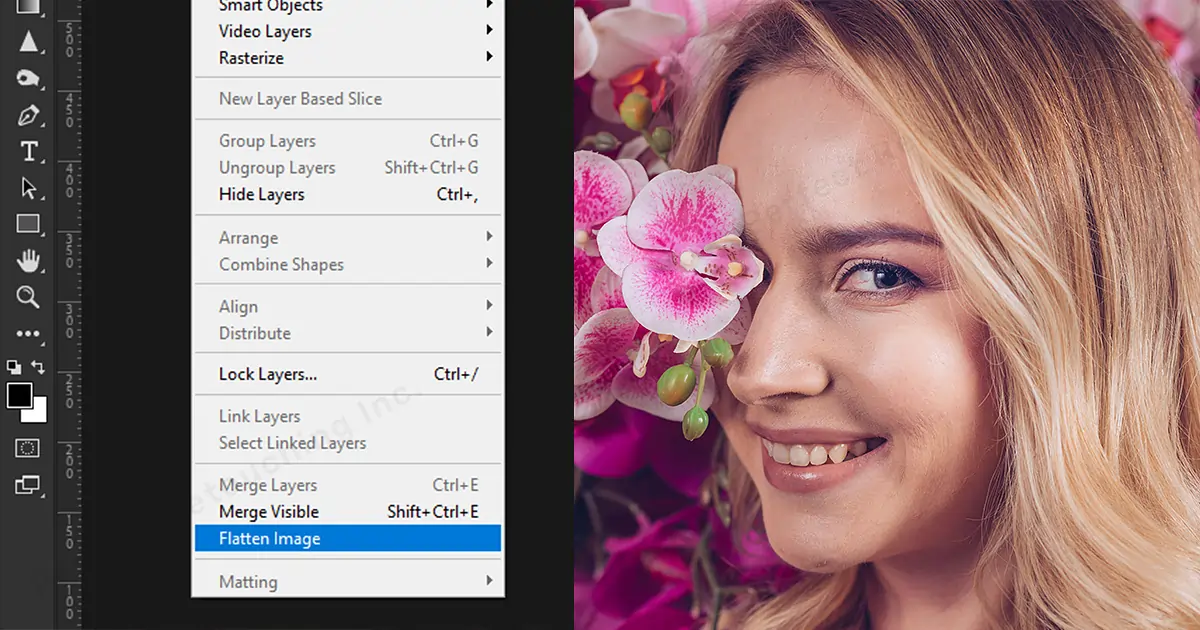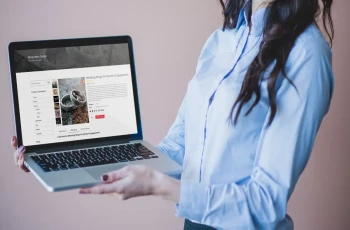2 façons efficaces d'aplatir une image dans Photoshop
Aplatir signifie rendre quelque chose plat ou devenir plat. Dans cette scène, comment pouvez-vous aplatir une image ? On dirait que vous devez mettre votre image au régime. Certes, ce n'est pas possible. Alors, envoyez vos images au gymnase. Ils s'entraîneront au gymnase et perdront du poids. Cela semble impossible ? Non, il n'est pas impossible d'aplatir une image à l'aide de Photoshop. En aplatissant l'image, vous pouvez réduire la taille du fichier et économiser de l'espace.
Imaginez une image avec beaucoup de couches d'édition. Lourd à transporter, normalement la taille du fichier sera importante. Mais vous voulez le rendre mince, afin de pouvoir le transporter où vous voulez. Apportez-le à 'Photoshop' nommé Gym et convertissez-le en un seul calque et ainsi, il finira par réduire la taille de l'image et rendra le fichier plus court. Slimed-garni.
Connaître les formats de fichier image
Le processus par lequel les images peuvent être aplaties est important pour les exporter dans le bon format. Mais quel format sera le mieux pour aplatir une image ? Apprenons…

PSD
Les fichiers Photoshop PSD sont appelés fichiers maîtres. Ils sont appelés fichiers maîtres car ces fichiers peuvent être transformés même après l'enregistrement. Chaque couche sera enregistrée si le fichier est enregistré dans ce format. Si vous travaillez sur un fichier et qu'après avoir terminé le travail, vous sentez que vous devez apporter des modifications après l'enregistrement, optez définitivement pour le format PSD pour enregistrer votre fichier. Parce que de cette façon, vous pouvez changer ou éditer exactement là où vous vous êtes arrêté ou terminé.
JPG
JPG est le format le plus courant et le plus ancien qui est encore utilisé en raison de sa commodité. Si vous enregistrez un fichier image au format JPG, les images seront enregistrées en un seul calque. Ce qui signifie qu'il n'enregistrera que la sortie finale. Vous perdrez les étapes ou les calques sur lesquels vous avez travaillé. Mais c'est quand même la version préférable car elle prend en charge la plupart des navigateurs.
PNG
PNG signifie 'Portable Network Graphics'. Un fait amusant est que PNG était en fait destiné à remplacer le format GIF, ce qui a conduit les gens à prendre PNG pour "PNG, pas GIF". Même si JPG est le format préféré, l'avantage de PNG par rapport à JPG est qu'il s'agit d'un format de fichier sans perte. Ce qui signifie que cela réduira la taille du fichier mais pas la qualité. La qualité restera la même et peut également être transparente.
TIFF
TIFF signifie "Tagged Image File Format". Le fichier TIFF est l'une des façons dont très peu de fichiers prennent en charge toutes les fonctionnalités de Photoshop. C'est aussi le meilleur choix pour l'archivage des images. Les fichiers TIFF sont généralement plus volumineux que les fichiers JPG ou JPEG ou d'autres fichiers de petite taille. Du coup, ça prend pas mal de place. Pourtant c'est une version préférée pour la plupart des images destinées à l'impression commerciale et elle est en retard pour être compatible.
La conclusion est que lorsque vous envisagez d'aplatir une image, vous devez garder à l'esprit que vos images auront moins de poids. Ce qui veut dire de petite taille. Donc, vous devez également choisir un format de fichier qui prend moins d'espace.
Pourquoi aplatir une image
Pourquoi ne pas aplatir une image ? Cela rend l'image finale à télécharger ou à envoyer facilement sans prendre beaucoup de place. Supposons que vous êtes le meilleur à retouche photo et retouche photo et c'est votre pain et votre beurre. et votre client vous a envoyé 1000 images à éditer Mais vous n'avez pas assez d'espace dans le lecteur pour télécharger et envoyer le lien à votre client. Ce qu'il faut faire? Comment compléterez-vous votre Service de retouche photo? Ensuite, vous pouvez aplatir les images pour les rendre moins lourdes (l'espace se produit).
- L'aplatissement d'une image rend le fichier facile à imprimer
- Gain de temps
- Rapide à charger sur les sites Web et sur d'autres plates-formes
- Facile à télécharger sur toutes les plateformes de médias sociaux
- Pour protéger l'image de tout éditeur tiers
Comment aplatir une image dans Photoshop
Il existe plusieurs façons d'aplatir une image, parlons maintenant de 2 méthodes. Alors, découvrons les fichiers simplement plus plats…
Méthode 1
Voyons comment aplatir une image dans Photoshop…
1. Enregistrez le fichier. Enregistrez le fichier au format PSD. (Vous pouvez ignorer cette partie si vous le souhaitez, mais je vous suggère de ne pas le faire, vous pouvez donc avoir la possibilité de travailler ensuite sur ce fichier)
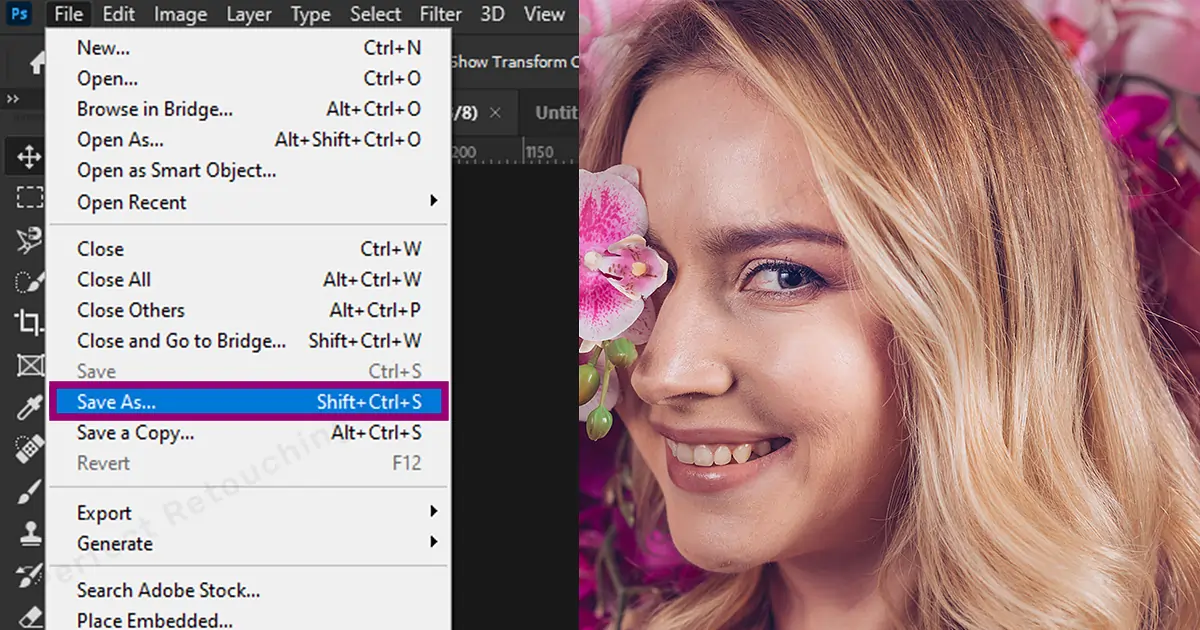
2. Accédez au panneau des calques. (Allez dans les fenêtres, faites défiler vers le bas et sélectionnez les calques, si vous ne les trouvez pas au premier coup d'œil).
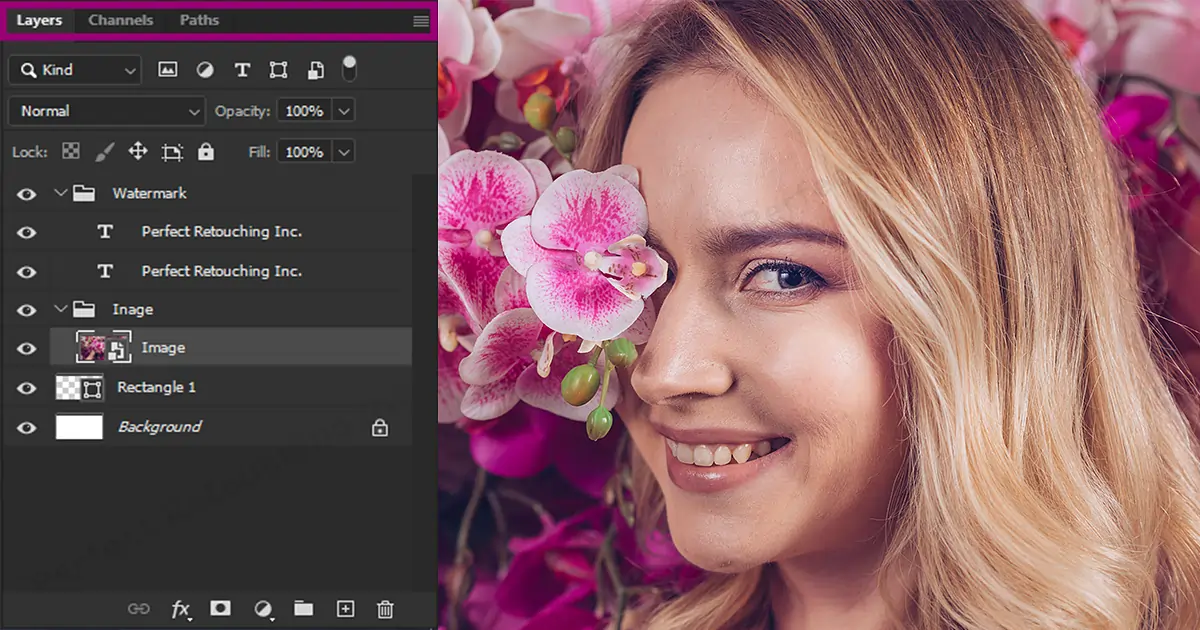
3. Sélectionnez tous les calques (maintenez la touche Maj enfoncée et sélectionnez plusieurs/tous les calques)
4. Faites un clic droit et sélectionnez Aplatir l'image.
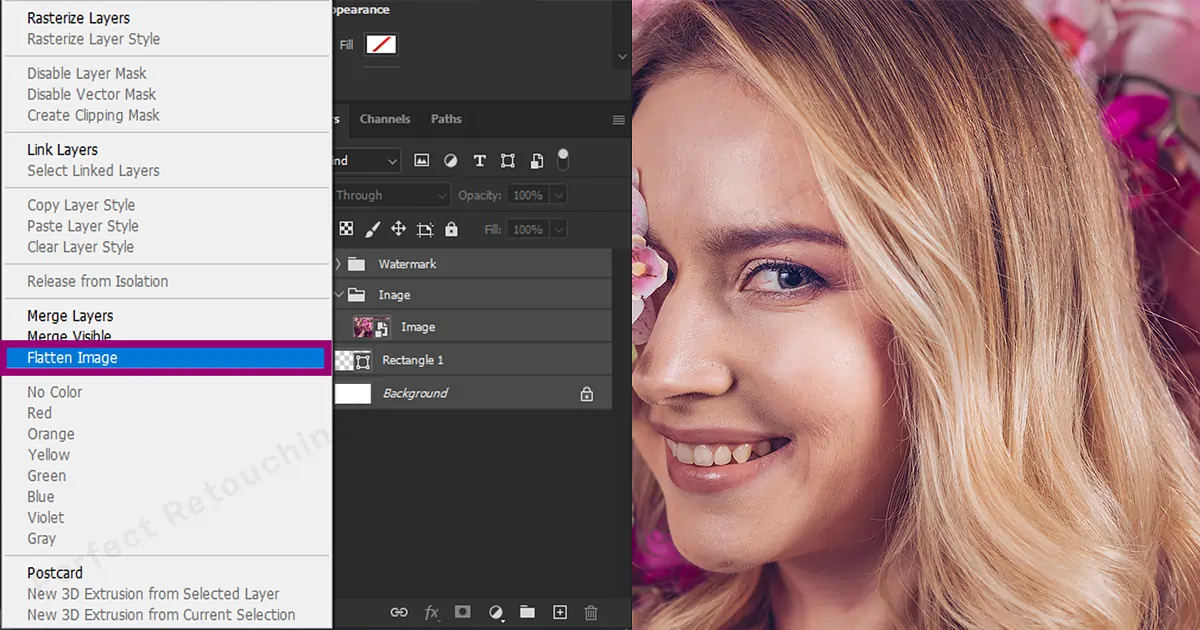
5. Félicitations !! Là, vous avez un fichier plat. maintenant vous pouvez l'enregistrer.
Si vous avez trouvé la première méthode facile, alors croyez-moi, la deuxième méthode sera encore plus facile pour vous.
Méthode 2
Apprenons à aplatir les calques dans Photoshop…
1. Accédez à la barre d'onglets supérieure et sélectionnez Calque.
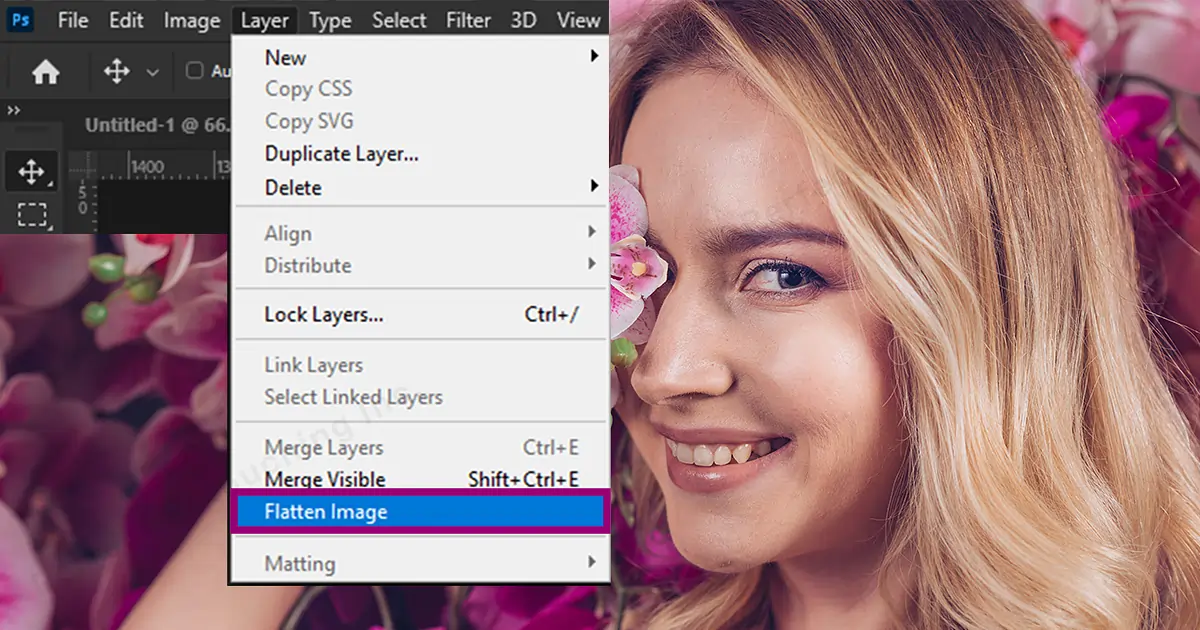
2. Faites défiler les options et sélectionnez Aplatir l'image.
C'est ça. Vous avez aplati votre image.
Le mauvais côté
Il n'y a qu'un seul inconvénient à aplatir une image. Vous ne pouvez pas modifier la photo une fois que vous avez fini de l'aplatir. Donc, vous devez conserver un fichier enregistré en PSD pour avoir une sauvegarde.
Supposons que vous soyez doué pour retouche photo bijoux, votre client a dit qu'il souhaitait bénéficier d'un service de retouche photo de bijoux de base. vous avez terminé leur travail comme ils le voulaient. Vous avez aplati le
images pour le rendre convivial à envoyer. Mais après avoir reçu les images que les clients veulent avoir service de montage haut de gamme, et vous n'avez pas enregistré le projet. Dans ce cas, il faut recommencer depuis le début.
Pensée finale
Essayez une fois par vous-même et vous trouverez également ces processus un jeu d'enfant. Ce sont ma tasse de thé depuis le jour où j'ai appris. Alors, choisissez judicieusement ce qui est nécessaire pour votre travail. Et faites-en également un processus facile pour vous.
 French
French Arabic
Arabic Danish
Danish Dutch
Dutch English
English Finnish
Finnish German
German Hebrew
Hebrew Italian
Italian Japanese
Japanese Norwegian
Norwegian Polish
Polish Portuguese
Portuguese Spanish
Spanish Swedish
Swedish Russian
Russian